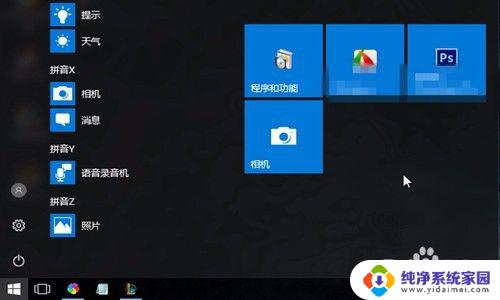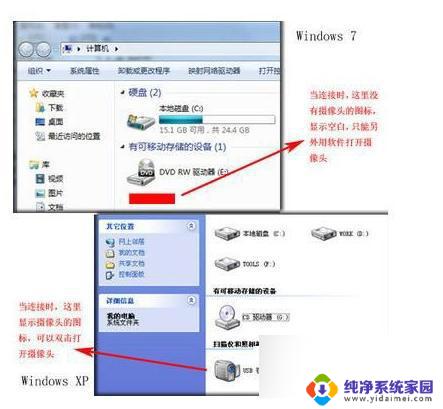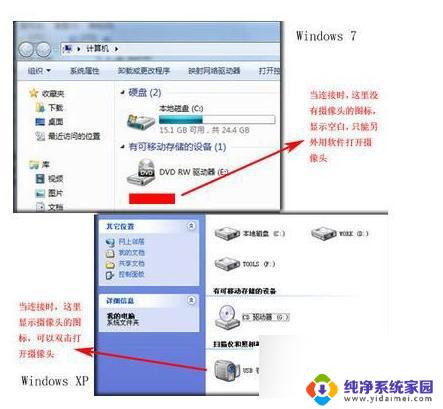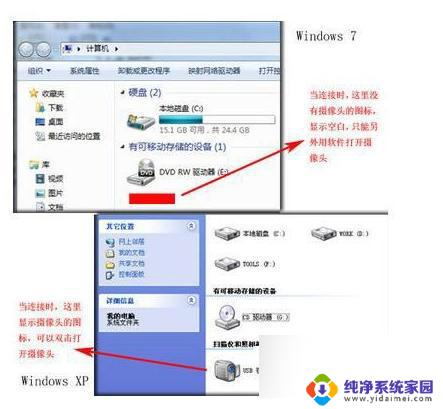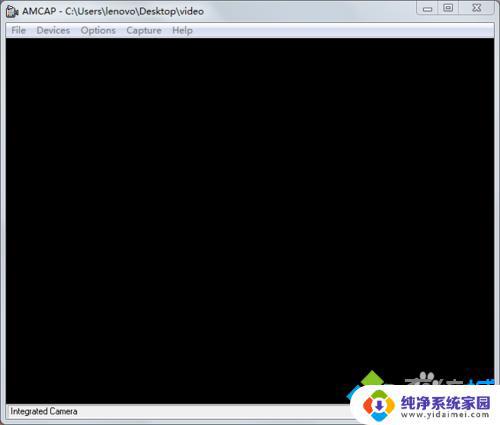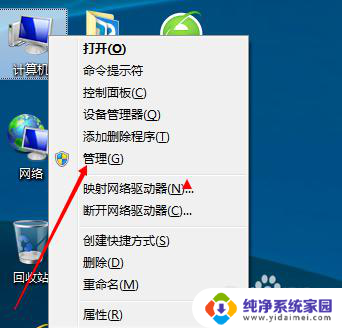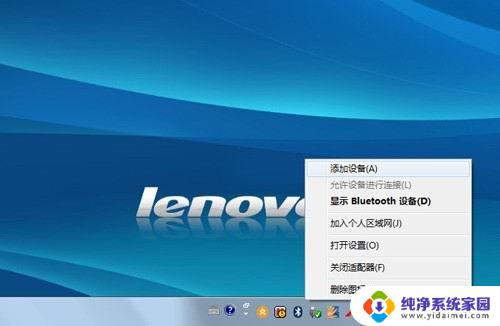主机的摄像头这么连链接win7的笔记本电脑:简易步骤教程
更新时间:2023-06-13 18:02:19作者:xiaoliu
主机的摄像头这么连链接win7的笔记本电脑,如今摄像功能已经成为了许多电子设备的标配,比如手机、平板、电脑等等,而在主机上,摄像头更是几乎成为了必备组件。但是当我们需要将主机上的摄像头与win7系统的笔记本电脑相连接时,就需要注意一些事项了。下面我们就一起来了解一下这个过程。
详细步骤如下:
1、准备好摄像头,一般摄像头接口都是USB接口。把摄像头插入电脑USB口中。

2、摄像头插入电脑后,电脑任务栏右下角会有通知,点通知查看摄像头安装情况。

3、进入设备管理器查看硬件安装情况。在桌面右键“我的电脑”>"属性"。
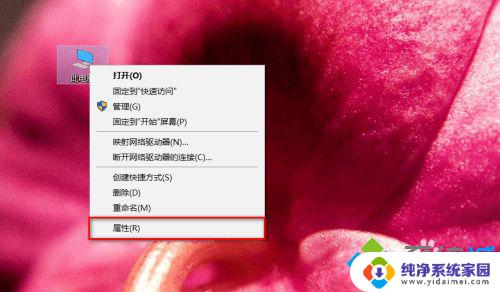
4、在“属性”窗口左侧菜单中点“设备管理器”。
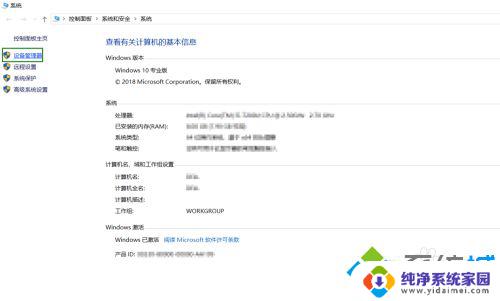
5、进入到“设备管理器”窗口后,找到“照相机”选项。然后展开,会显示摄像头驱动型号,显示这个的话,就代表摄像头安装成功。
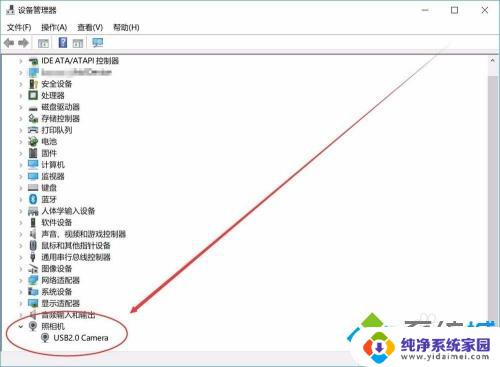
6、接下来测试摄像头。在程序中找到“相机”程序,打开如果有摄像头拍摄的画面。就代表摄像头安装成功。
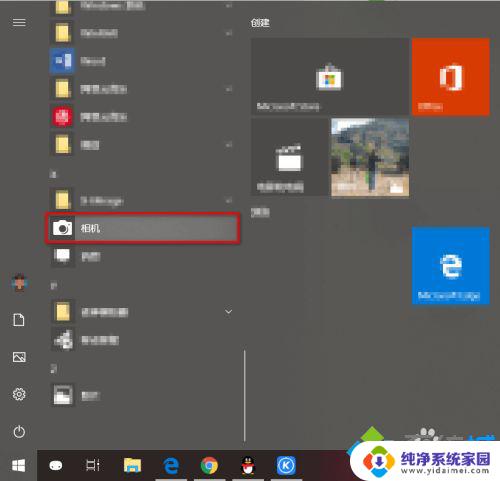
以上就是关于如何将主机的摄像头链接到win7笔记本电脑的全部内容,如果您还有疑问,请参考上述步骤进行操作,我们希望这些信息能够帮助到您。